|
Possiamo cominciare
- Tavolozza dei
colori - imposta in primo piano il colore #808080 e come
sfondo il colore #c7a5a6
1. Apri
un'immagine trasparente di pixels 900 x 600
2. Prepara un
gradiente di primo piano - stile Sprazzo di luce - così
configurato:
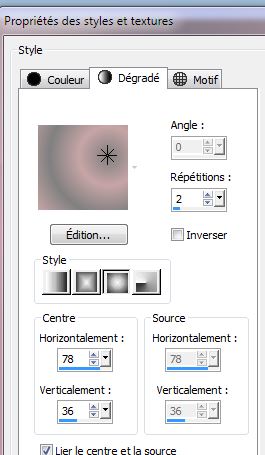
3. Livelli>Duplica
- Immagine>Rifletti - Immagine>Capovolgi
- Diminuisci l'opacità di questo
livello a 50
4. Effetti>Plugin>Graphic Plus
Cross shadow
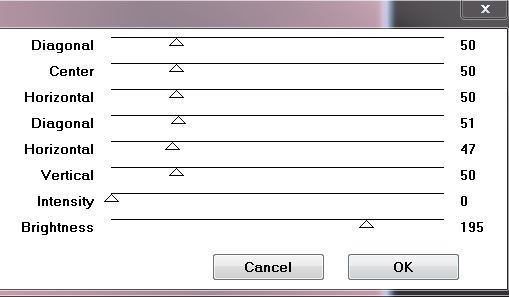
5. Livelli>Unisci>Unisci
giù
6. Effetti>Effetti
bordo>Aumenta di più
- Ripeti questo effetto
7. Livelli>Nuovo
livello raster
-
Attiva lo strumento  -
opacità a 50 - e riempi il livello con il bianco -
opacità a 50 - e riempi il livello con il bianco
8. Livelli>Nuovo
livello maschera>Da immagine
''!cid_C2D85102-27FA-449F-930A-B1A01C82B356.jpg''

9. Livelli>Unisci>Unisci
gruppo
- Diminuisci l'opacità di questo
livello a 63
10. Apri il
tube ''Yoka-Photos-Babies-PinkDress170309.jpg''
- Modifica>Copia
- torna al tuo lavoro ed incolla come nuovo livello
11. Regola>Sfocatura>Sfocatura
radiale
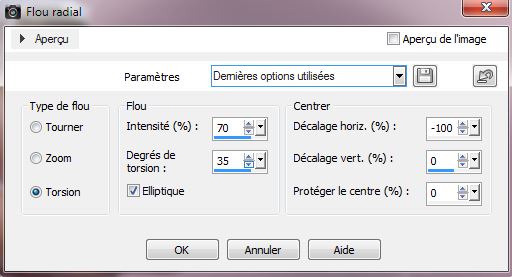
12. Effetti>Effetti
bordo>Aumenta di più
13.
Livelli>Duplica
14. Effetti>Effetti
immagine>Scostamento H= -250 e V = 0
15. Regola>Sfocatura>Sfocatura
gaussiana a 45
16.
Effetti>Plugin>Penta Com / Dot and cross 113/22/2
17. Tavolozza
dei livelli - cambia la modalità di miscelatura di
questo livello in Luce netta
18. Livelli>Unisci>Unisci
visibile
19. Livelli>Nuovo
livello raster
20. Attiva lo
strumento Selezione>selezione personalizzata

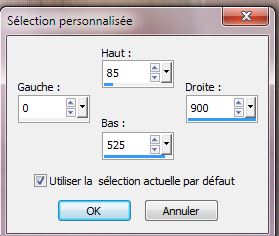
21.
Attiva lo strumento  e
riempi il livello con il colore di sfondo e
riempi il livello con il colore di sfondo
22. Selezioni>Modifica>Contrai
di 2 pixels
CANCELLA

23. Tavolozza
dei colori - imposta in primo piano il colore #ffffff
- Attiva lo strumento  -
opacità a 60 - e riempi la selezione con il colore di
primo piano -
opacità a 60 - e riempi la selezione con il colore di
primo piano
24.

25.
Effetti>Plugin>Unlimited -It@lian Editors Effect-
Effetto fantasma 0/ 14
26. Effetti>Effetti
di distorsione>Tasselli
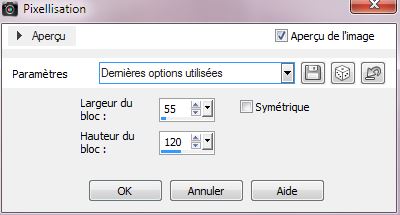
27. Effetti>Effetti 3D>Sfalsa ombra
con il colore di sfondo
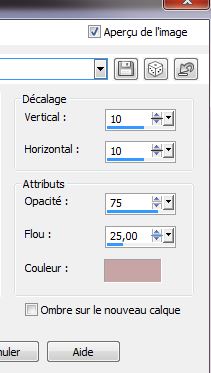
28. Effetti>Effetti bordo>Aumenta
29. Livelli>Duplica
30. Effetti>Plugin>- Simple -Pizza
Slice Mirror
- Ripeti questo filtro
31. Attiva lo strumento
Selezione>selezione personalizzata

32. Effetti>Plugin>Simple-Top Left
Mirror
33.

34. Effetti>Effetti bordo>Aumenta
35. Livelli>Unisci>Unisci giù
36. Effetti>Effetti geometrici>
Prospettiva verticale
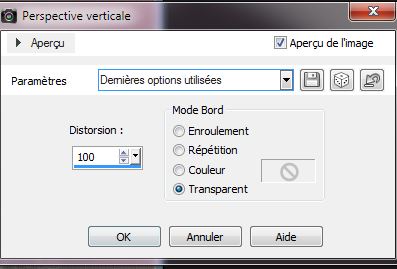
37. Effetti>Effetti bordo>Aumenta
di più
38. Immagine>Ruota per gradi 90° a
sinistra

39. Posiziona correttamente a
sinistra
40. Apri il tube
"bonne_fete_maman_lettre''
- Modifica>Copia - torna al tuo
lavoro ed incolla come nuovo livello
41. Livelli>Disponi>Sposta giù -
posiziona correttamente con il tube precedente
42. Apri il tube
''Yoka-Photos-Babies-PinkDress170309.pspimage
- Immagine>Ridimensiona a 80%
- Modifica>Copia - torna al tuo
lavoro ed incolla come nuovo livello
43. Font a scelta - in modo Vettore
per scrivere curvato occorre una
forma curva ''vector_pour_texte '' che è allegata
nel materiale
Posiziona il cursore contro la
linea del vettore e con lo strumento Testo quando appare
la T 
- scrivi il tuo testo
- clic su Applica
- Tavolozza dei livelli - apri
il livello Vettore
chiudi il livello della
curva 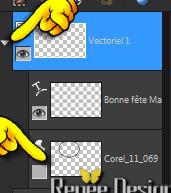
- Clic destro sul livello del
testo - Trasforma il vettore in livello raster
- Il tuo testo è pronto
Posiziona a tuo gusto sul tuo
lavoro
44. Duplica il testo e posiziona
correttamente
- Tavolozza dei livelli - cambia la modalità di
miscelatura di questo livello in Luminanza esistente
45. Effetti>Effetti 3D>Sfalsa ombra
in nero 5/5/50/5
46. Livelli>Unisci>Unisci visibile
47. Immagine>Aggiungi bordatura
1 pixel in bianco
48. Immagine>Aggiungi bordatura
1 pixel colore di sfondo
49. Immagine>Aggiungi bordatura 40
pixel in bianco
50.
Attiva lo strumento  e
seleziona la bordatura di 40 pixels e
seleziona la bordatura di 40 pixels
51.
Attiva lo strumento Riempimento  e
riempi la selezione con il colore di sfondo e
riempi la selezione con il colore di sfondo
52. Regola>Sfocatura>Sfocatura
radiale
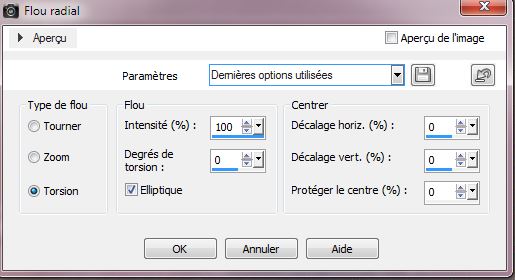
53. Effetti>Effetti
3D>Ritaglio

54.

55. Immagine>Aggiungi bordatura 1
pixel in bianco
56. Immagine>Aggiungi bordatura
1 pixel colore di sfondo
Il
tutorial è terminato
Spero abbiate gradito eseguirlo
Grazie
Renée
Scritto il 7 aprile 2015
pubblicato il 7 maggio 2015
*
Ogni somiglianza con una lezione esistente è una pura
coincidenza
*
Non dimenticate di ringraziare i tubeurs e le
traduttrici che lavorano con e per noi.
Grazie
|